

- Hoe Los je Valorant Foutcode VAL 62 op? (Snelle Oplossingen)
Hoe Los je Valorant Foutcode VAL 62 op? (Snelle Oplossingen)

Valorant Foutcode VAL 62 doet zich meestal voor wanneer de game-client geen stabiele verbinding kan maken met Riot’s servers. Dit probleem kan verschillende oorzaken hebben, waaronder netwerkproblemen, verouderde software of zelfs storingen aan de serverzijde. Hieronder vind je een aantal praktische oplossingen om de VAL 62-fout te verhelpen en weer aan de slag te kunnen in het spel.
Wat Veroorzaakt VAL 62?
De VAL 62-fout duidt meestal op een probleem bij het verbinden met de servers van Riot. Enkele van de belangrijkste oorzaken zijn serverproblemen, verouderde gamebestanden, onstabiele netwerkverbindingen, interferentie door firewall of antivirus, en problemen met Riot Vanguard, de anti-cheat software van het spel.
Soms heeft het probleem te maken met serveruitval of geplande onderhoudswerkzaamheden. In dat geval kun je niets anders doen dan wachten tot Riot het oplost. Maar vaak genoeg worden verbindingsproblemen veroorzaakt door instellingen aan jouw kant, zoals verouderde software of netwerkstoringen.
1. Herstart de Riot Client en je PC
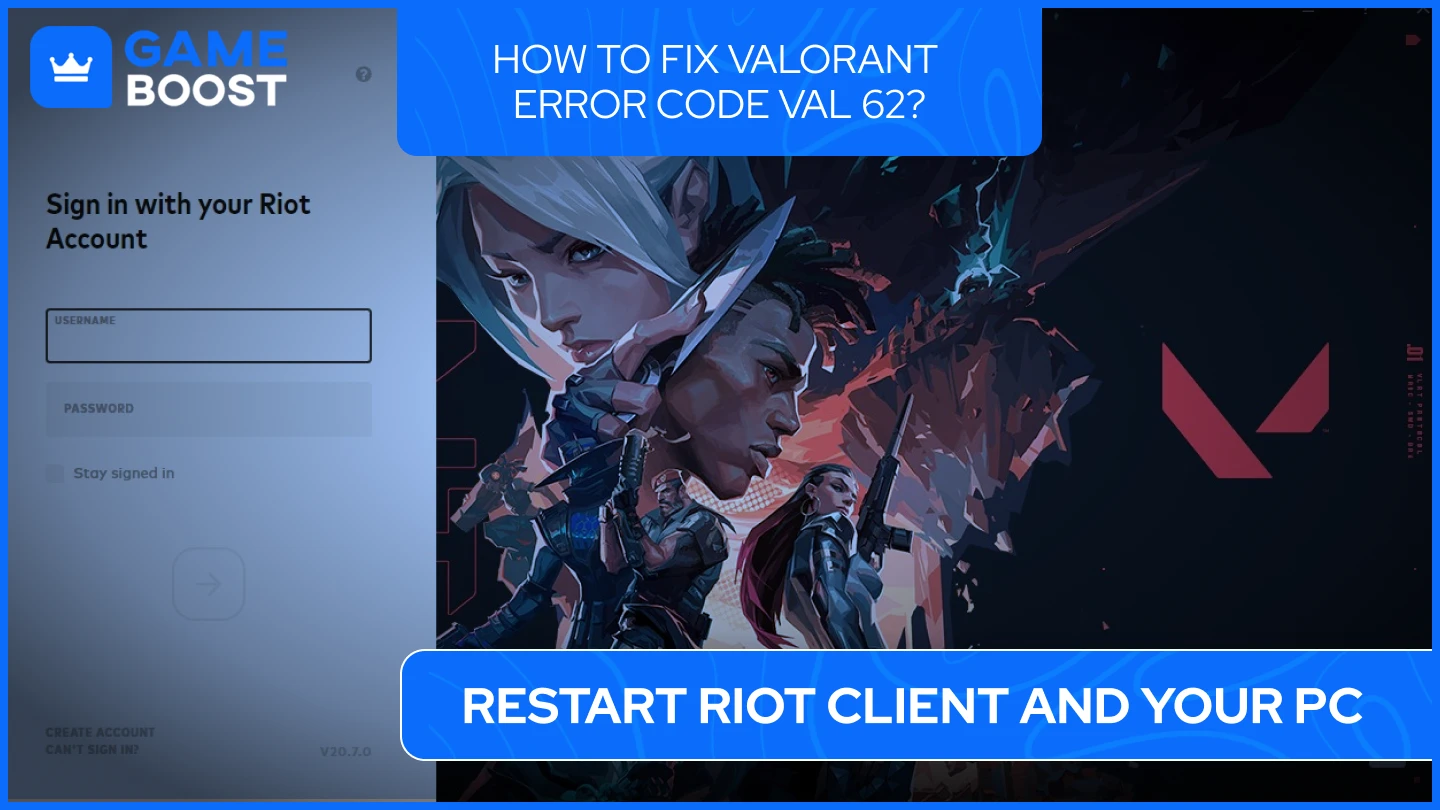
Een snelle herstart kan vaak tijdelijke storingen die mogelijk de verbinding belemmeren, verhelpen. Sluit zowel Valorant als de Riot Client volledig af, herstart je computer en start het spel daarna opnieuw op. Dit kan de fout oplossen als het probleem werd veroorzaakt door een tijdelijke vastloper of softwareconflict.
Lees ook: Hoe los je de Valorant verbindingsfout op? (Opgelost)
2. Start je router opnieuw
Soms kunnen netwerkproblemen worden opgelost door je router gewoon opnieuw op te starten. Zet de router uit, wacht ongeveer vijf minuten en zet hem dan weer aan. Zodra je router opnieuw verbinding maakt met het internet, start Valorant opnieuw op en kijk of het probleem blijft bestaan.
3. Controleer op Serverproblemen
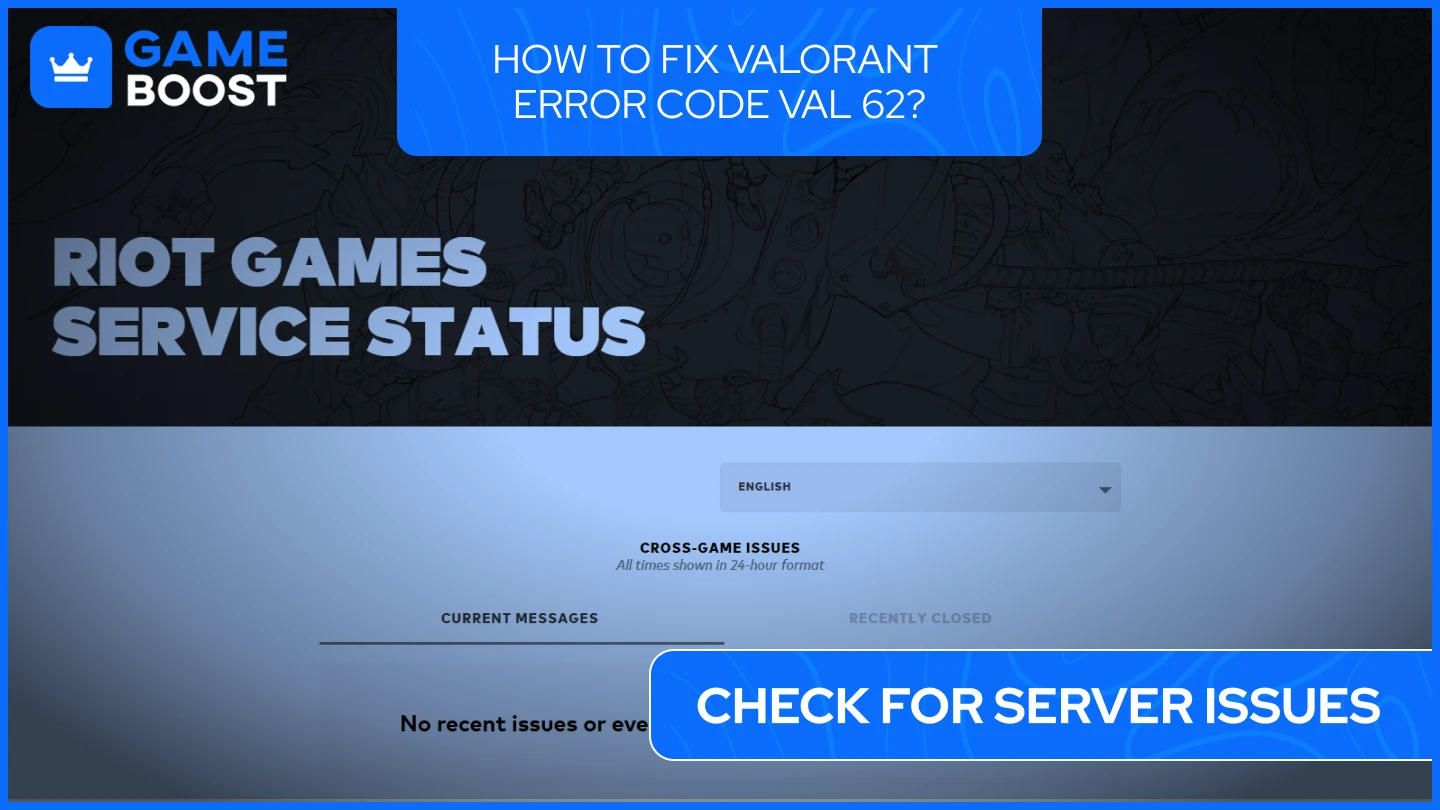
Voordat je begint met het oplossen van problemen met je systeem, is het een goed idee om te controleren of het probleem gerelateerd is aan de servers van Riot. Dit kun je eenvoudig doen door de Riot Games Service Status-pagina te bezoeken. Als er een lopend probleem is, is het beste om te wachten tot Riot het oplost.
4. Update Valorant en Riot Vanguard
Het is essentieel om de nieuwste versie van zowel Valorant als Riot Vanguard te gebruiken voor soepel spelverloop. Open de Riot Client, controleer op updates en installeer eventuele beschikbare. Start na het updaten je pc opnieuw op om er zeker van te zijn dat alles correct is ingesteld.
Lees ook: Hoe los je de Valorant Secure Boot-fout op?
5. DNS wissen en IP-configuratie vernieuwen
Een eenvoudige maar effectieve manier om verbindingsproblemen op te lossen is door je DNS-cache te legen en je IP-configuratie te vernieuwen. Open hiervoor de Opdrachtprompt met beheerdersrechten en voer de volgende opdrachten één voor één in:
ipconfig /release
ipconfig /renew
ipconfig /flushdns
Nadat je deze opdrachten hebt uitgevoerd, start je je computer opnieuw op om de wijzigingen toe te passen.
6. Pas de VGC Service-instellingen aan
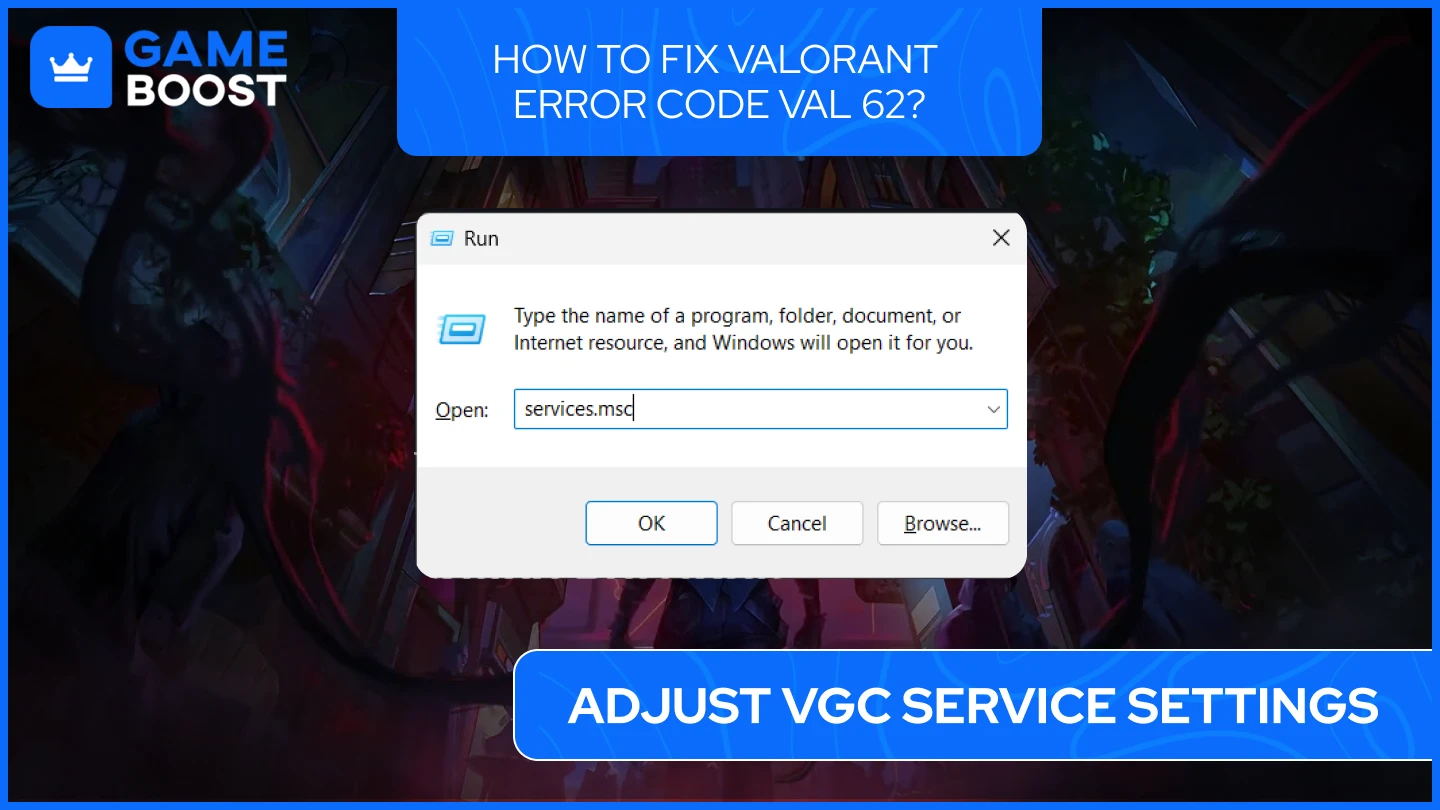
De Vanguard anti-cheat service (VGC) moet correct draaien om verbinding te maken met de Valorant-servers. Controleer de service-instellingen door het Uitvoeren-venster te openen (Windows + R), typ services.msc en druk op Enter. Zoek in het Services-venster de service “vgc”, klik er met de rechtermuisknop op en selecteer Eigenschappen. Stel het opstarttype in op “Automatisch” en klik op Toepassen. Als de service niet draait, start deze dan handmatig.
7. Tijdelijk Firewall en Antivirus Uitschakelen
Je firewall- of antivirussoftware verhindert mogelijk dat Valorant verbinding maakt met de servers van Riot. Schakel deze programma’s tijdelijk uit om te zien of de fout verdwijnt. Als dat het geval is, voeg Valorant en Riot Vanguard dan toe aan de uitzonderinglijst van je beveiligingssoftware om toekomstige onderbrekingen te voorkomen.
Lees ook: Hoe los je Valorant foutcode VAL 5 op?
8. Herinstalleer Riot Vanguard
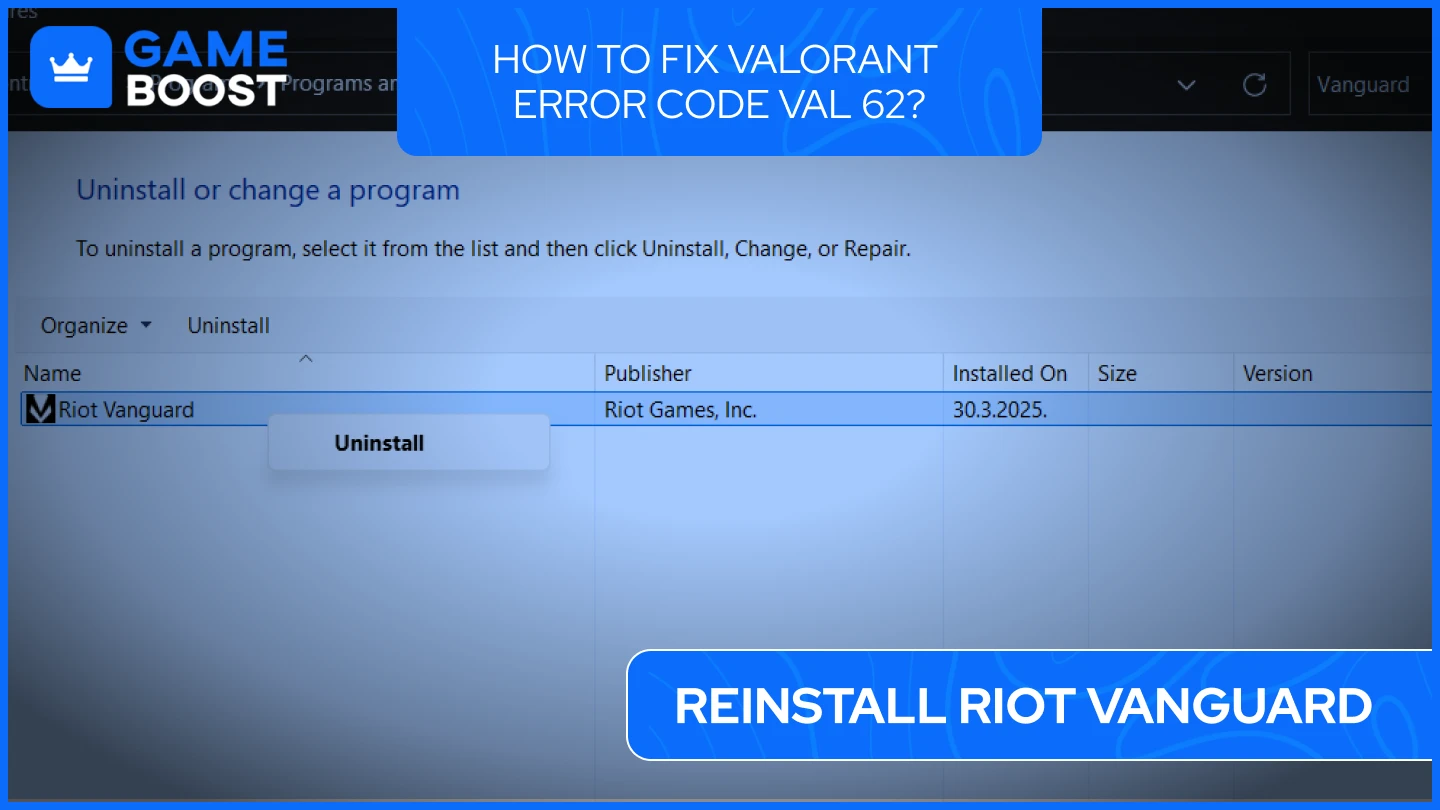
Als je vermoedt dat Riot Vanguard het probleem veroorzaakt, kun je proberen het opnieuw te installeren. Ga naar je Configuratiescherm en verwijder Riot Vanguard. Start daarna je computer opnieuw op, open Valorant, en Vanguard zou automatisch opnieuw moeten worden geïnstalleerd.
9. DNS-instellingen wijzigen
Soms kan het aanpassen van je DNS-instellingen de verbindingsstabiliteit verbeteren. Open het Configuratiescherm en ga naar Netwerk- en Verdeelcentrum. Klik vervolgens op "Adapterinstellingen wijzigen", klik met de rechtermuisknop op je actieve netwerkverbinding en selecteer Eigenschappen. Kies "Internetprotocol versie 4 (TCP/IPv4)" en voer de volgende DNS-adressen in:
Voorkeurs-DNS-server: 8.8.8.8
Alternatieve DNS-server: 8.8.4.4
Klik op OK om je wijzigingen op te slaan.
Lees ook: Valorant Error Code 57: Wat is het en hoe los je het op
Conclusie
Hoewel het tegenkomen van Valorant Foutcode VAL 62 frustrerend kan zijn, is het meestal op te lossen met de juiste troubleshooting stappen. Begin met het controleren op serverproblemen, het updaten van je gameclient en het opnieuw opstarten van je netwerkapparatuur. Als het probleem aanhoudt, pas dan systeeminstellingen aan of schakel tijdelijk beveiligingssoftware uit. Met deze oplossingen zou het probleem opgelost moeten zijn en kun je weer terug de actie in. Mocht het alsnog niet lukken, aarzel dan niet om contact op te nemen met Riot Games Support voor meer hulp.
“ GameBoost - Het all-in-one gaming services platform dat écht het leven van gamers beter wil maken. Of je nu op zoek bent naar spelvaluta, items, accounts van topkwaliteit of boosts, wij fixen het voor je! ”





